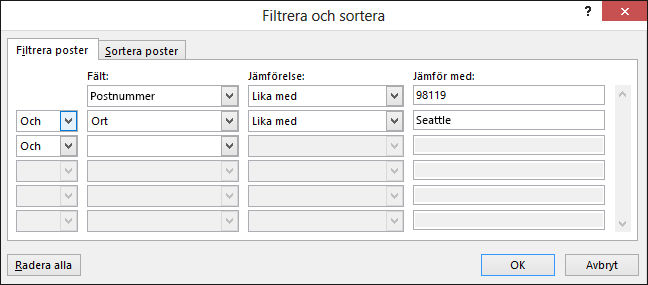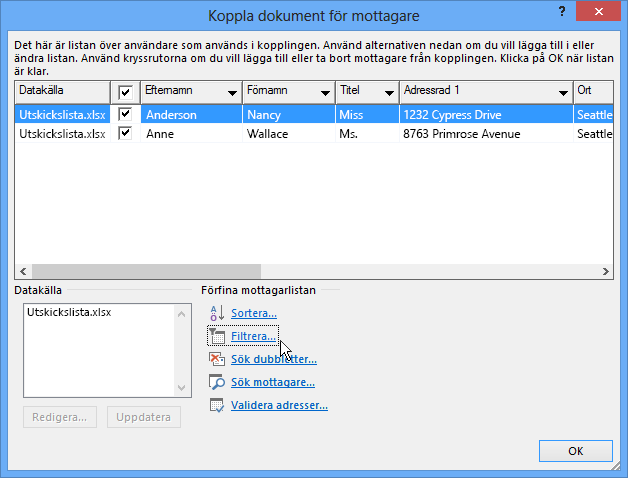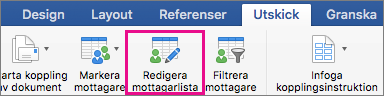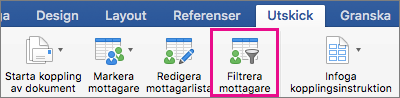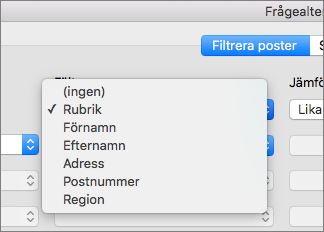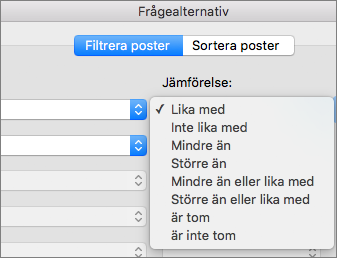Filtrera mottagarlistan
-
Välj nedpilen i rutan Fält och välj sedan kolumnnamnet i Excel distributionslista som du vill använda som filter på första nivån.
-
Välj nedpilen i rutan Jämförelse och välj sedan ett jämförelsealternativ.
-
Lika med eller Inte lika med
-
Mindre än eller Större än
-
Mindre än eller lika med eller Större än eller lika med
-
Är tom eller Är inte tom
-
Innehåller eller Innehåller inte
-
-
I rutan Jämför med skriver du data som du vill att valet i rutan Fält ska matcha.
Jämförelser är inte skiftlägeskänsliga, så MEGAN matchar megan, Megan eller mEGAN.
-
(Valfritt) Om du vill lägga till ett filter på andra nivån väljer du något av följande i kolumnen längst till vänster:
-
Och för att se till att båda filtervillkoren uppfylls.
-
Eller för att se till att något av filtervillkoren uppfylls.
-
-
Upprepa steg 1 till 3 efter behov.
-
Välj OK när du är klar och visa resultatet av de filtrerade posterna.
Filtrera listan så att endast de rader som du vill ska ingå visas
-
Gå till Utskick > Redigera mottagare.
Om Redigera mottagare är nedtonat väljer du Välj mottagare och ansluter dokumentet till distributionslistan som du vill använda.
-
Välj Utskick >Filtrera mottagare.
-
I Filtrera poster väljer du pilen bredvid rutan Fält och väljer sedan den kolumn du vill filtrera efter.
-
Välj Jämförelse och välj sedan vilken typ av jämförelse du vill göra.
-
I rutan Jämför med anger du värdet för filtret.
-
(Valfritt) Om du vill lägga till ett filter på andra nivån väljer du något av följande:
-
Och för att båda filtervillkoren ska uppfyllas.
-
Eller om du vill att något av filtervillkoren uppfylls.
-
-
Upprepa steg 3 till 5 efter behov.
-
Välj OK.
Nu kan du börja infoga kopplingsinstruktioner i det dokument du använder för e-postkoppling eller dokumentkoppling i Word för Mac. Mer information finns i Infoga kopplingsinstruktioner.